Toisin kuin aiemmat Windows-versiot, Windows 10 lähettää kaksi selainta: Internet Explorer ja Microsoft Edge. Vaikka kaikki tuntevat Internet Explorerin, Edge on Microsoftin uusi selain, jossa on hienoja ominaisuuksia.
Microsoft Edgen oletushakukone
Windows 10: ssä Edge on oletusselain, ja Bing on Edge-selaimen oletushakukone. Bing-hakukone on kehittynyt vuosien varrella, mutta on monia käyttötarkoituksia, joiden mielestä suuri Google-hakukone on parempi kuin Bing.

Eräässä aiemmissa artikkeleissamme, joiden mukaan Microsoft Edge -selaimen oletushakukoneen muuttaminen osoitti, miten voit muuttaa oletushakua Edgessä, mutta toistaiseksi ei ollut mahdollista asettaa Google-oletushakua Edgessä, koska Google-haku ei ollut t tukea OpenSearch 1.1: tä.
Google ilmoitti tänään, että se on aloittanut OpenSearch 1.1 -tuen tukemisen Microsoft Edge -selaimelle. Alueesta riippuen voit ehkä asettaa Googlen oletuskoneeksi Edge-selaimessa nyt.
Aseta Google oletusarvoiseksi hakukoneeksi Windowsissa 10 Edge
Näin voit tehdä Googlen oletushakukoneen Microsoft Edgessä.
Vaihe 1: Käynnistä Edge-selain ja avaa Google-hakukone selaimessa.
Vaihe 2: Kun olet Googlen hakusivulla, napsauta tähti-painiketta (katso kuva), kun haluat lisätä sen Suosikit-luetteloon.
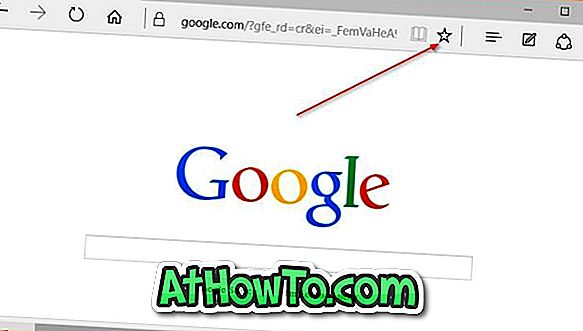

Vaihe 3: Valitse Lisää toimintoja (katso kuva) ja valitse sitten Asetukset .

Vaihe 4: Selaa alaspäin kohdassa Lisäasetukset, valitse Näytä lisäasetukset .
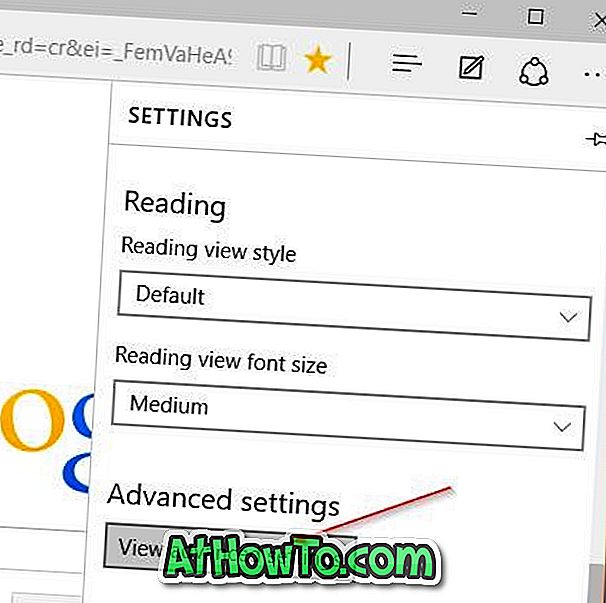
Vaihe 5: Selaa alaspäin nähdäksesi osion osoiterivillä olevan haun . Napsauta avattavaa ruutua ja valitse sitten Lisää uusi .
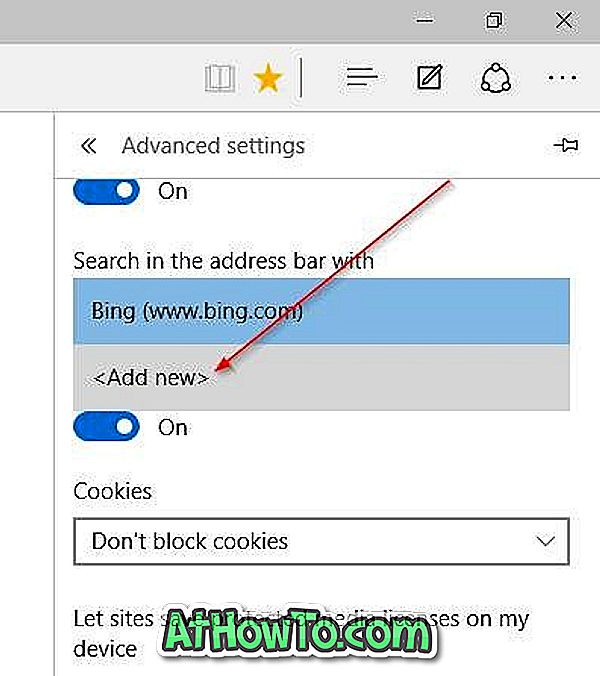
Vaihe 6: Google-hakusanan pitäisi nyt näkyä kohdassa Valitse yksi. Valitse Google-haku ja napsauta sitten Lisää oletusnäppäimeksi, jos haluat tehdä Google-haun oletusarvon Microsoft Edge -selaimessa Windows 10: ssä.
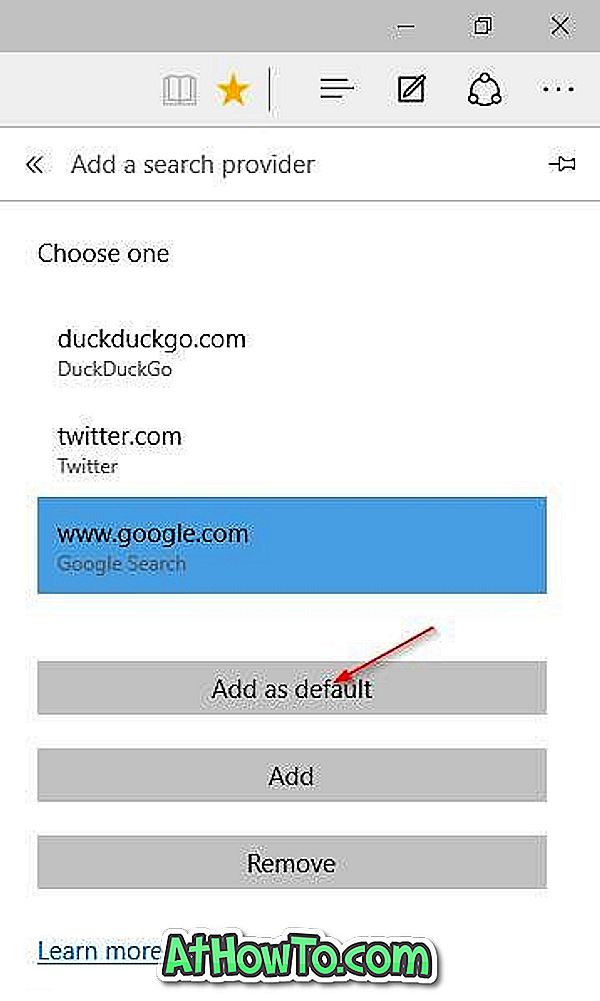
Huomaa, että päivitys on käynnissä. Jos et pysty tekemään Googlesta oletushakukoneeksi Edgessä, yritä uudelleen jonkin aikaa.














